
时间:2021-12-28 21:01:38 来源:www.win10xitong.com 作者:win10
win10作为当前主流的操作系统,使用者非常的多,所以也会发现各种问题,像win10玩lol掉帧的问题就是其中一个。不要慌,遇到了win10玩lol掉帧的问题我们要想办法来解决它,万一现在身边没有人帮忙,那我们自己试着来解决吧,小编提供以下的解决流程:1、png" />2、html">win10电脑玩命运2掉帧如何解决_win10命运2掉帧解决办法即可很简单的搞定了。接下来我们就一起来看看win10玩lol掉帧详细的操作方式。
小编推荐下载:win10纯净版
解决方案1 :
1.首先,在win10中打开“我的电脑”,将名称改为这台电脑;

2.然后,右键单击驱动器C,因为驱动器C是系统驱动器,系统不在帧内,所以需要修复系统。

3.单击“清理磁盘”释放一些空间;

4.然后,点击顶部的工具,进入工具操作界面;

5.工具中直接点的优化;
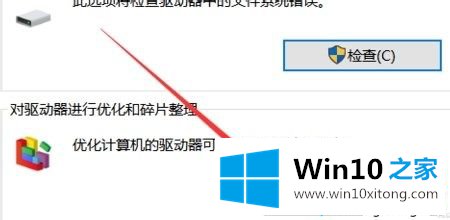
6.进入后会提示驱动器C可能需要优化,所以会优化驱动器C,耐心等待。最终解决掉帧问题。

解决方案2:关闭垂直同步。
对于高配电脑(显卡渲染速度大于显示器刷新率,高端显卡),开启垂直同步有助于增加画面稳定性,降低功耗。对于低配电脑(显卡渲染速度小于显示器刷新率,低端显卡),由于开启垂直同步后等待同步信号,实际FPS会降低。
在桌面空白区域,右键单击并选择Nvidia控制面板-管理3D设置-垂直同步。
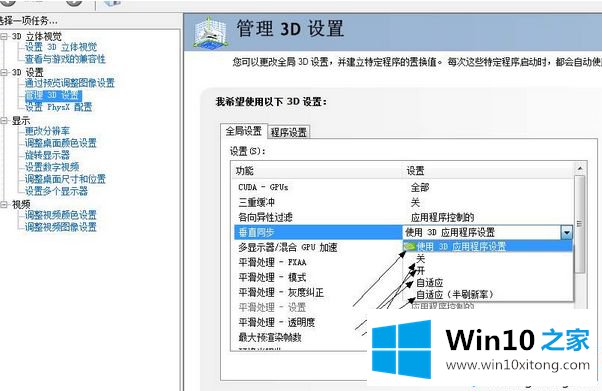
解决方案3:将启动模式更改为“无边界”
点击英雄联盟图标-辅助设置-选择“其他辅助”-将启动模式更改为“无边界”
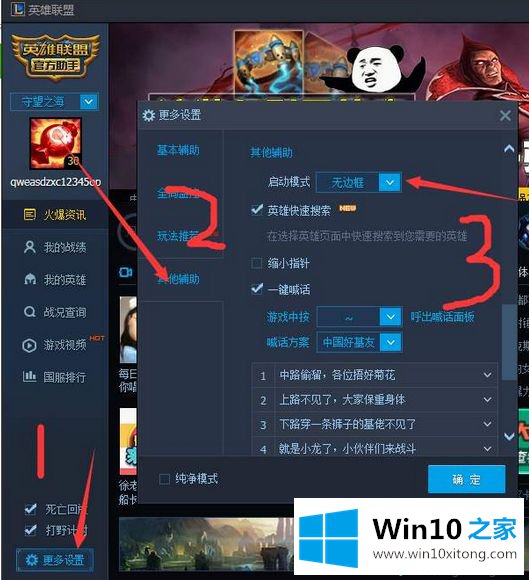
好了,以上就是win10玩lol的时候该怎么做了。你学会了吗?希望这个win10英雄联盟卡顿掉框解决方案能帮到你。
以上内容就是今天的全部教程了,win10玩lol掉帧的操作方式就给大家说到这里了。要是顺利的帮助你把这个win10玩lol掉帧的问题处理好了,希望你继续支持本站,如果有什么意见,可以给小编留言,谢谢大家。